Imaging ist ein sehr wichtiger Prozess, der von IT-Teams in großen Unternehmen verwendet wird, um das gleiche Betriebssystem und die gleichen Softwareprogramme auf allen Computern zu verwalten, die mit ihrem Netzwerk verbunden sind. Außerdem dient das Erstellen eines Images Ihres Computers oder Laptops als Backup, und Sie können die Daten Ihres Computers auf dem Computer wiederherstellen, der zum Zeitpunkt der Erstellung des Image-Backups vorhanden war. Wenn Sie nach weiteren Informationen zum Imaging eines Computers suchen und wissen möchten, was Imaging in der Technologie bedeutet, lesen Sie diesen Artikel weiter. Es wird alle Ihre Zweifel beseitigen, wie lange die Bildgebung eines Computers dauert, und andere damit zusammenhängende.
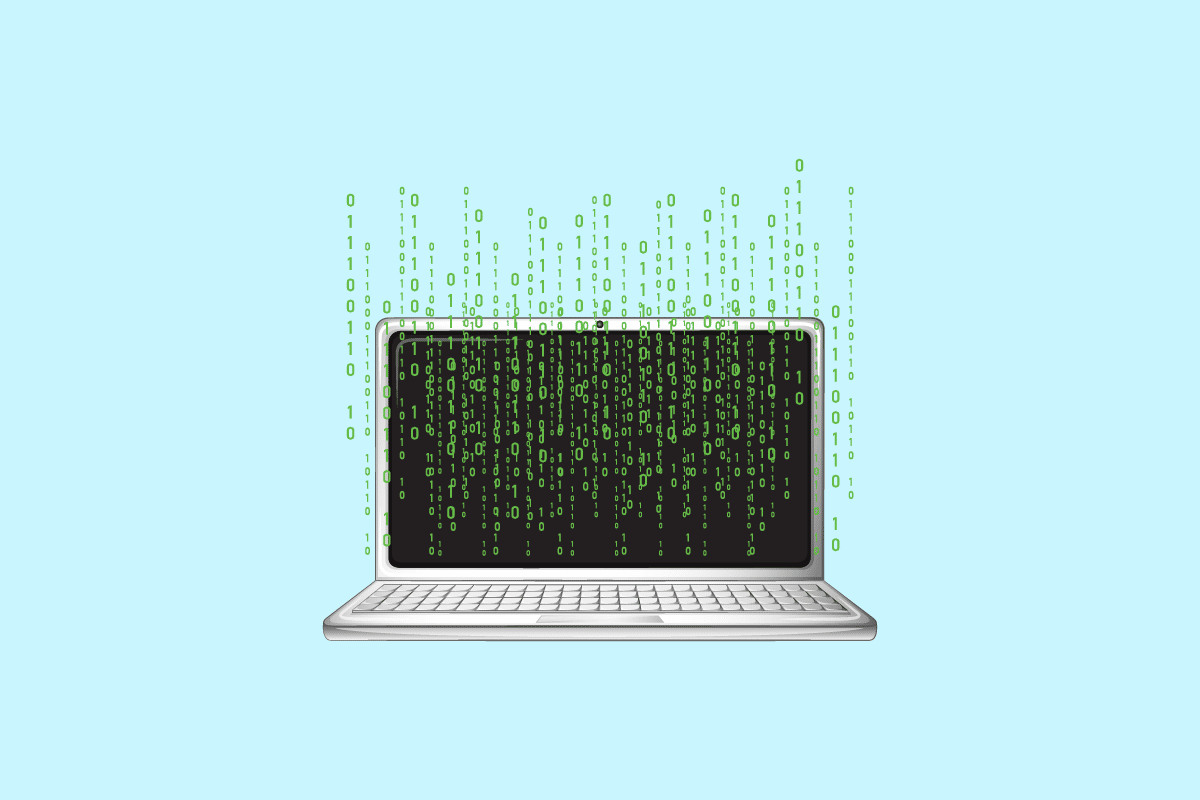
Inhaltsverzeichnis
Was bedeutet die Bildgebung eines Computers?
Lesen Sie diesen Artikel bis zum Ende, um zu erfahren, was das Abbilden eines Computers bedeutet, und die Schritte, um dies auf detaillierte Weise zu tun, indem Sie die Bilder zum besseren Verständnis verwenden.
Was bedeutet Bildgebung in der Technologie?
Computer Imaging in der Technologie steht für den Vorgang, das Betriebssystem eines Computers, Softwareprogramme und Kernsystemdienste zu speichern und sie zu speichern, um sie auf einem anderen Computer zu replizieren. Das Abbilden eines Computers ist für die Verteilung von Betriebssystemen in einem Netzwerk von Computern unerlässlich. Außerdem ist das Abbilden eines Computers erforderlich und wird verwendet, um ein Backup Ihres Computers oder Laptops zu erstellen, falls etwas schief geht.
Was bedeutet die Bildgebung eines Computers?
Imaging bedeutet in der Technologie den Prozess der Erstellung eines Images oder einer Kopie des Betriebssystems, der Softwareprogramme und der Kernsystemdienste eines Computers. Damit könnte dieses kopierte Abbild des Hauptcomputers oder Verwaltungscomputers auf einen anderen Computer oder ein Netzwerk von Computern repliziert werden. Dieser Prozess ist für IT-Teams in Unternehmen mit einem riesigen Computernetzwerk von Vorteil, da er den Vorgang der Betriebssystembereitstellung in wenigen einfachen Schritten automatisiert. Der Administrator muss ein Computer-Imaging-Programm verwenden, um ein Image des Systems mit dem gewünschten Betriebssystem zu erstellen, bevor es bereitgestellt wird. Das Betriebssystem des Mastersystems wird im Wesentlichen während des Imaging-Prozesses kopiert und auf mehrere Zielcomputer verteilt.
Wie lange dauert die Bildgebung eines Computers?
Es ist ziemlich schwierig vorherzusagen, wie lange das Sichern eines Computers dauert, da die Zeit, die zum Sichern eines Computers benötigt wird, von der Größe der Festplatte abhängt, die Sie sichern möchten. Je größer die Größe der Festplatte ist, desto mehr Zeit wird für das Abbilden dieser Festplatte benötigt. Außerdem hängt die Backup-Zeit des Computer-Images von der Systemgeschwindigkeit und -leistung ab. Aber für eine ungefähre Vorstellung sollte ein Computer mit guter Systemgeschwindigkeit und -leistung und über 100 GB Daten ungefähr 15 Minuten brauchen, um eine Image-Sicherung zu erstellen.
Wie können Sie ein Image Ihres Computers erstellen?
Das Erstellen eines Abbilds Ihres Computers ist unerlässlich, damit Sie Ihren Computer im Falle eines Fehlers problemlos in den Zustand zurückversetzen können, in dem Sie ein Backup-Abbild erstellt haben. Hier ist die Anleitung zum Erstellen eines Images Ihres Computers oder Laptops Windows Bildsicherung.
1. Drücken Sie die Windows-Taste auf Ihrer Tastatur und geben Sie Sicherungseinstellungen in die Suchleiste ein.
2. Klicken Sie in den Suchergebnissen auf Sicherungseinstellungen, wie unten gezeigt.
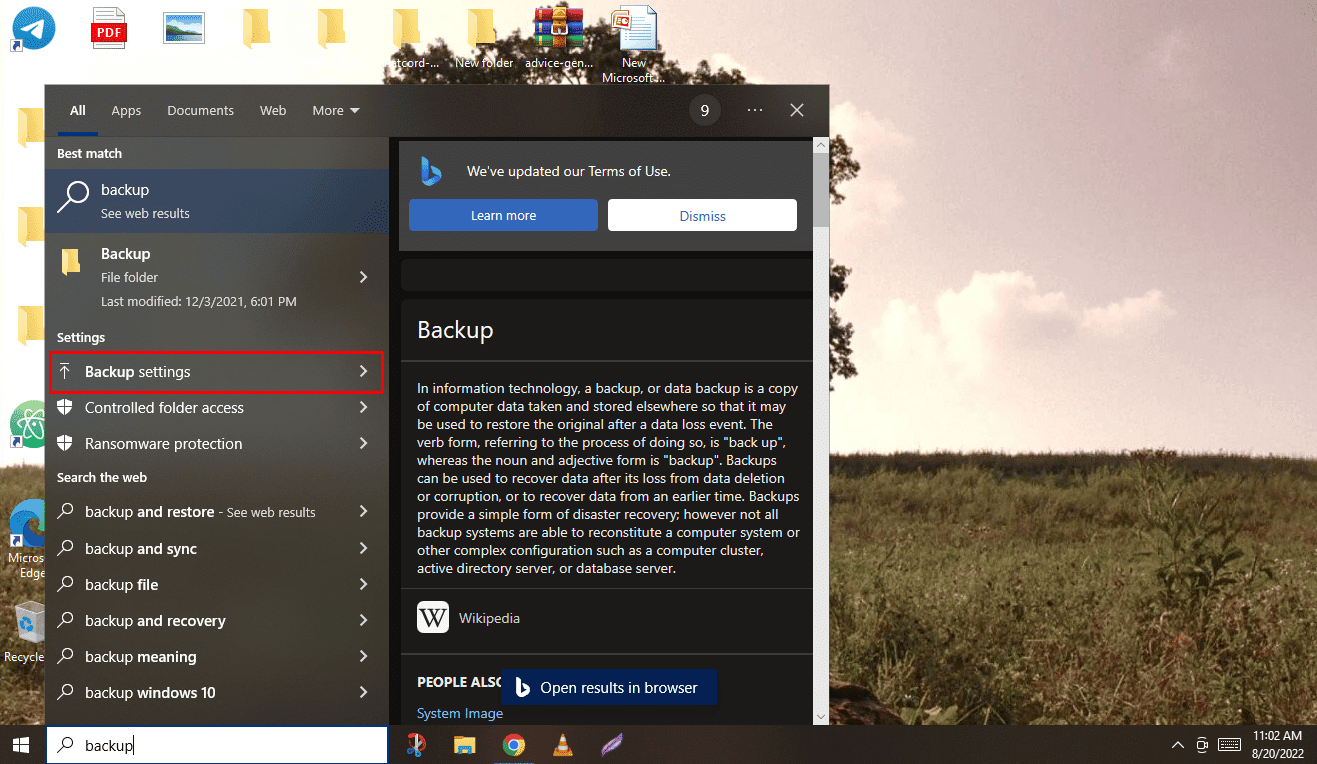
3. Klicken Sie nun im Backup-Menü auf Go to Backup and Restore (Windows 7).

4. Klicken Sie dann im linken Bereich auf Systemabbild erstellen.
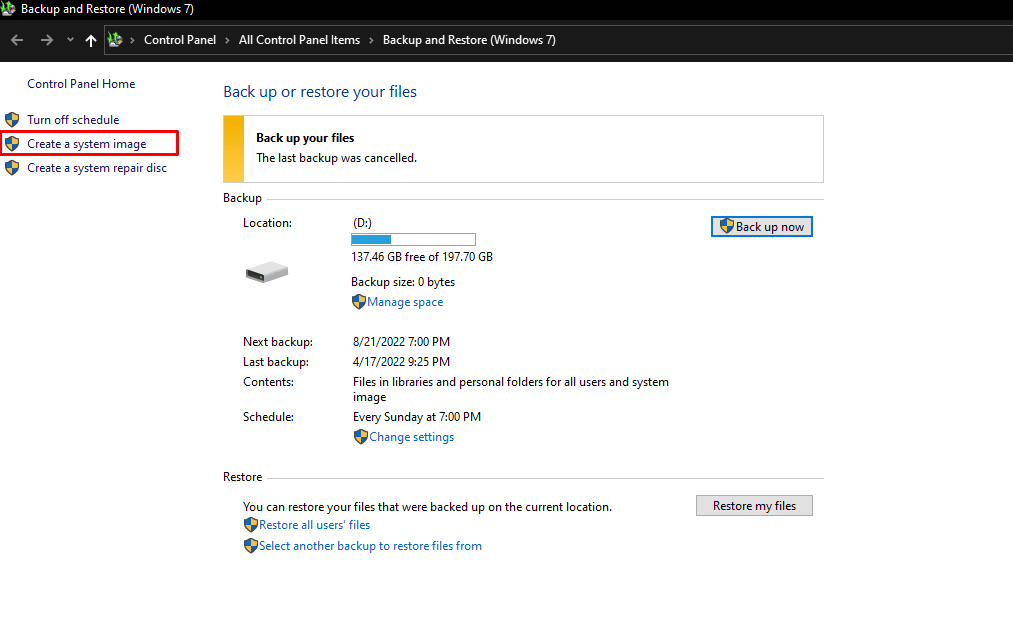
5. Wählen Sie die gewünschte Festplatte aus, auf der Sie eine Windows-Image-Sicherung erstellen möchten, und klicken Sie auf Weiter, um den Sicherungsvorgang zu starten.
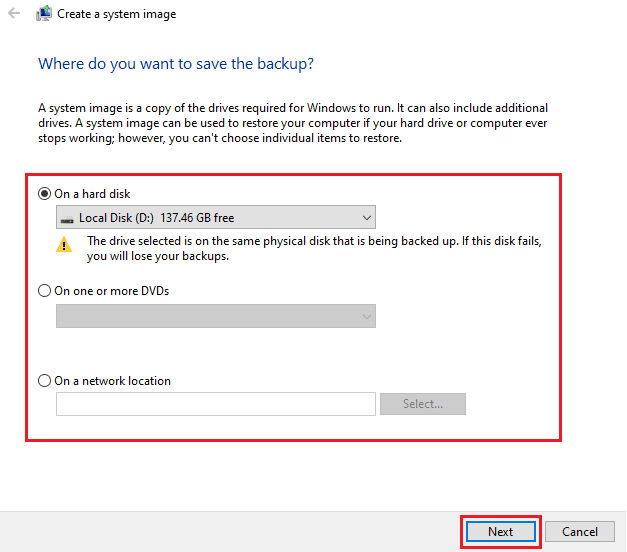
6. Klicken Sie auf Weiter, nachdem Sie alle Festplatten und Partitionen ausgewählt haben, die Sie sichern möchten. Laufwerke, die für das Funktionieren von Windows erforderlich sind, sind bereits vorhanden.
7. Nachdem Sie alle Einstellungen bestätigt haben, klicken Sie auf Sicherung starten, um abschließend ein Image Ihres Computers zu erstellen.

8. Der Imaging-Prozess beginnt und es dauert je nach Systemgeschwindigkeit und Leistung Ihres Geräts einige Minuten, um das Image Ihres Computers fertigzustellen.
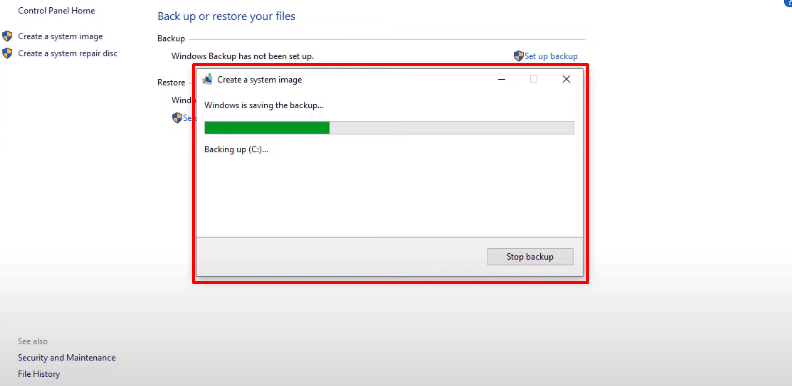
Hoffentlich haben Sie nach diesen Schritten erfolgreich ein Image Ihres Computers oder Laptops erstellt. Lesen Sie diesen Artikel von Anfang an, um zu erfahren, was Bildgebung in der Technologie bedeutet.
Was bedeutet es, ein Image einer Festplatte zu erstellen?
Das Abbilden einer Festplatte bedeutet, eine exakte Kopie des gesamten Inhalts eines Speichergeräts zu erstellen. Eine solche Festplatte wird als Disc-Image bezeichnet. Disk Imaging ermöglicht sowohl Privatanwendern als auch Unternehmen, alle Daten abzurufen, die sich zum Zeitpunkt der Erstellung des Images auf einem Computer befanden. Das Disc-Image repliziert die Daten und Strukturinformationen auf dem ursprünglichen Speichergerät in präzisen Details. Disk Imaging überspringt die Konfigurationsphase des Computer-Setups. Computernutzer müssen nicht alle Einstellungen auf dem neuen Computer zurücksetzen, da die bisherige Festplatte inklusive aktuellem Betriebssystem, Apps und Dokumenten vollständig erhalten bleibt.
Wie können Sie ein Image einer Festplatte erstellen?
Um ein Image einer Festplatte oder eines externen Speichergeräts wie einem USB-Stick oder einer Festplatte zu erstellen, müssen Sie Anwendungen von Drittanbietern wie PassMark ImageUSB, Roadkil’s DiskImage oder USB Image Tool oder jede andere Software verwenden, die diese Aufgabe übernimmt Erstellen eines Images der externen Festplatte auf Ihrem Computer. Hier ist eine Anleitung, die Ihnen zeigt, wie Sie ein Image einer Festplatte erstellen.
1. Laden Sie eine der folgenden Anwendungen von Drittanbietern herunter und starten Sie sie, die ein Image der externen Festplatte auf Ihrem Computer erstellen können.
Hinweis: Wir haben verwendet Roadkils DiskImage in diesem Handbuch zu Demonstrationszwecken.
2. Klicken Sie auf die Option Store Image, um zur Registerkarte Store Image in der Readkil-Anwendung zu wechseln.
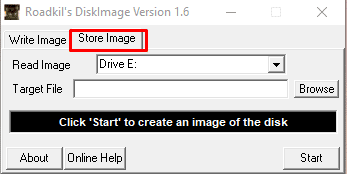
3. Wählen Sie die gewünschte Festplatte oder externe Festplatte, deren Image Sie erstellen möchten, aus dem Dropdown-Menü Read Image aus.
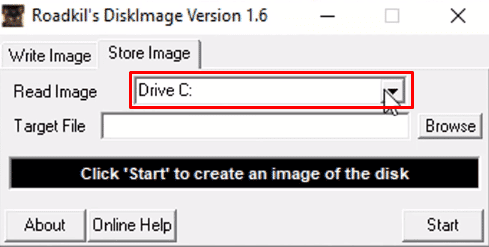
4. Klicken Sie nun im Feld Zieldatei auf die Option Browser, um den gewünschten Ort auszuwählen, an dem Sie das erstellte Image der gewünschten Festplatte speichern möchten.
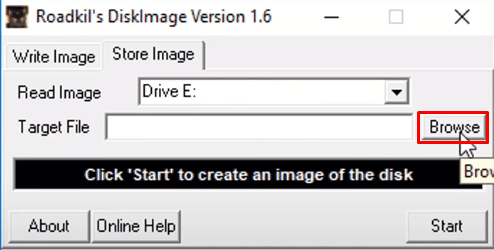
5. Nachdem Sie alle Einstellungen vorgenommen haben, klicken Sie auf Start, um endgültig ein Image zu erstellen.
Hinweis: Abhängig von der Größe der Festplatte, die Sie sich vorstellen, und auch von der Systemgeschwindigkeit und Leistung Ihres Computers oder Laptops, dauert es einige Minuten.
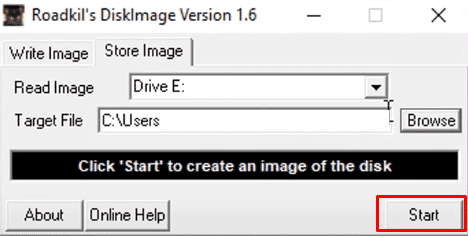
Hoffentlich haben Sie mit diesen Schritten erfolgreich ein Backup erstellt.
Was bedeutet die Bildgebung eines Laptops?
Sich einen Laptop vorzustellen bedeutet, ein Abbild oder eine Kopie des Betriebssystems, der Softwareprogramme und der Kernsystemdienste eines Laptops zu erstellen. Dieses kopierte Abbild des Hauptcomputers oder Verwaltungscomputers könnte auf einen anderen Laptop oder ein Netzwerk von Laptops repliziert werden. Dieser Vorgang ist vorteilhaft, da Sie damit eine Windows-Image-Sicherung erstellen können, mit der alle Daten abgerufen werden können, die zum Zeitpunkt der Image-Erstellung auf einem Laptop vorhanden waren.
Wie können Sie Ihren Laptop neu gestalten?
Hier ist die Anleitung zum Erstellen eines Reimage Ihres Laptops mit Windows Image Backup.
1. Drücken Sie die Windows-Taste auf Ihrer Tastatur und suchen Sie nach Sicherungseinstellungen.
2. Klicken Sie im Backup-Menü auf Go to Backup and Restore (Windows 7).

3. Klicken Sie dann auf Systemabbild erstellen > gewünschte Festplatte, auf der Sie eine Windows-Abbildsicherung erstellen möchten.
4. Klicken Sie auf Weiter, um den Sicherungsvorgang zu starten.
5. Klicken Sie auf Weiter > Sicherung starten, um ein Image Ihres Computers zu erstellen.

Der Bildgebungsprozess sollte beginnen. Je nach Systemgeschwindigkeit und Leistung Ihres Geräts dauert es einige Minuten, bis das Image Ihres Computers fertig ist.
Was ist besser: Klonen oder Imaging?
Sowohl das Klonen als auch das Imaging haben ihre eigenen Vor- und Nachteile, und es hängt von Ihrem Anwendungsfall ab, was für Sie besser ist.
- Klonen ist eine bessere Option für ein schnelles Backup, aber Imaging bietet mehr Backup-Alternativen.
- Die Bildkomprimierungsfunktion trägt dazu bei, die Speicheranforderungen zu senken, sodass Fotos an Orten gespeichert werden können, von denen Ihre Infrastruktur am meisten profitiert.
- Die Klonerstellung erfolgt im Gegensatz zum Imaging manuell und benötigt daher mehr Platz auf dem Gerät als das Imaging.
- Das Hauptproblem bei der Bildbearbeitung besteht darin, dass Sie Bilddateien nicht einfach auf eine Festplatte ziehen und sofort verwenden können.
Wie sieht ein Systemabbild aus?
Ein Systemabbild sieht aus wie ein einfacher Ordner, der Dateien vom Typ Disc-Image-Datei enthält, die alle Daten der Systemfestplatte enthalten, die das Betriebssystem des Computers, Softwareprogramme und Kernsystemdienste enthalten und Stück für Stück kopiert werden.
Warum dauert Ihre Windows 10-Sicherung so lange?
Die Gründe, warum Ihr Windows 10-Backup so lange dauert, sind:
- Eine langsame Netzwerkverbindung kann auch ein Grund für die Verlangsamung des Backups sein.
- Das Windows-Backup, das Sie erstellen möchten, hängt vom gewählten Backup-Typ und der zu replizierenden Datenmenge ab. Je mehr Daten, desto länger dauert die Sicherung.
- Auch wenn die Zielfestplatte an einen langsamen USB-Anschluss angeschlossen ist, kann dies zu einer langsameren Sicherung führen.
- Manchmal wird beim Erstellen einer Sicherung doppelter Daten auch eine Sicherung angezeigt, sodass die Datendeduplizierung Ihrer Dateien vor der Sicherung Ihnen helfen kann, solche Probleme zu vermeiden. Einige Systeme haben etwa 90 % ihres Inhalts, der nicht gesichert werden muss.
***
Mit dieser einfachen Anleitung hoffen wir, dass Sie jetzt alles über die Bildgebung eines Computers wissen und wissen, was Bildgebung in der Technologie bedeutet. Sie können uns Fragen oder Vorschläge zu anderen Themen mitteilen, zu denen wir einen Artikel veröffentlichen sollen. Schreiben Sie sie in den Kommentarbereich unten, damit wir es wissen.

